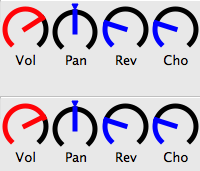使用系统还原可以确保您不会丢失个人数据,例如文档,电子邮件设置和消息。但是,请记住,存储在“我的文档",“我的图片"或“我的音乐"文件夹中的数据不受“系统还原"的影响。
今天,我将向您介绍一个工具,可通过单击一个按钮来创建Windows系统还原点。
简单而又轻松地创建系统还原点,则可以使用“单击还原点"。只需以管理员权限运行SCRP,它将自动为您创建一个还原点-无需浏览菜单。唯一的警告是您无法自己命名还原点,它们都被称为“由SCRP工具创建"。以我的经验,SCRP可以完成这项工作,并使对技术不太熟练的用户更加方便。您所需要做的就是双击该应用程序,然后弹出一个窗口:
要将您的计算机还原到Windows XP中的较早时间,请以管理员身份登录,然后执行以下步骤:

如果您对还原后系统的运行方式感到满意,则无需执行其他任何操作。如果没有,只需打开“系统还原",然后在“系统还原的欢迎使用"页面上选择撤消我的最后一个还原。如果您的计算机无法正常启动,则可能必须使用安全模式才能访问系统还原。要访问安全模式,请在重新引导过程中按F8键,然后选择安全模式。

在Windows Vista和7中,您要做的就是在搜索栏中键入系统还原开始菜单。在出现的窗口中,您将看到最新的还原点。如果要选择先前创建的另一个还原点,请单击选择另一个还原点,然后单击“下一步"。选择所需的还原点后,只需单击完成。您的计算机将自动还原所需的系统文件并重新启动。

要手动创建还原点,请打开“高级系统设置"(在“开始"菜单中键入),然后选择“系统保护"选项卡。在那里,单击“创建"。
您觉得本教程方便吗?您还使用其他哪些程序来管理还原点?在评论中让我知道。